在单元格 C2输入公式=B2/B11。
点击单元...
应该怎么操作才能在向下拖拽复制公式的时候保持被除数固定不变呢?答案就是“绝对引用”。请试着用以下方式输入公式。
在单元格 C2输入公式=B2/B11。
点击单元格 B11,按F4 。可以看到,以 B11为引用单元格后,出现了符号$。
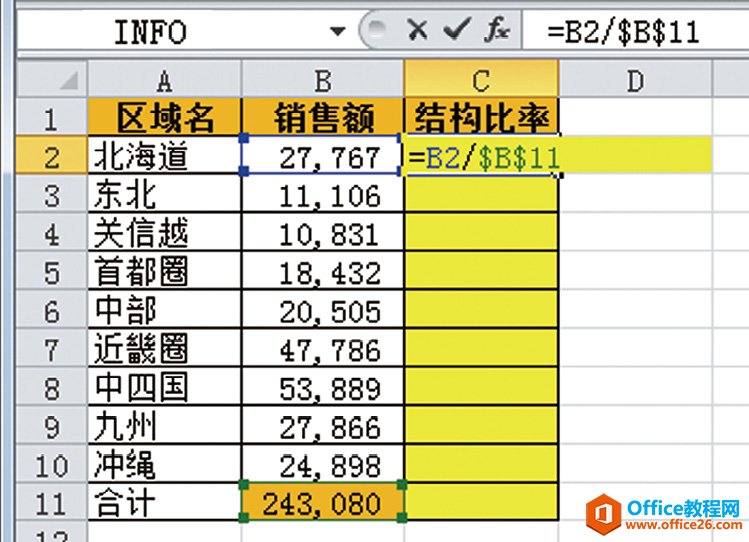
从单元格 B2开始拖拽至第11行,这次并没有出现错误,能够正常计算。
如何避免excel复制带公式单元格时的陷阱
有时候,我们需要将公式复制到其他单元格中。这时,如事先没有掌握相关知识,就会浪费一些不必要的时间。例如,下图是不同地区的分公司的销售额一览表,其中,处理结构比率一栏时,
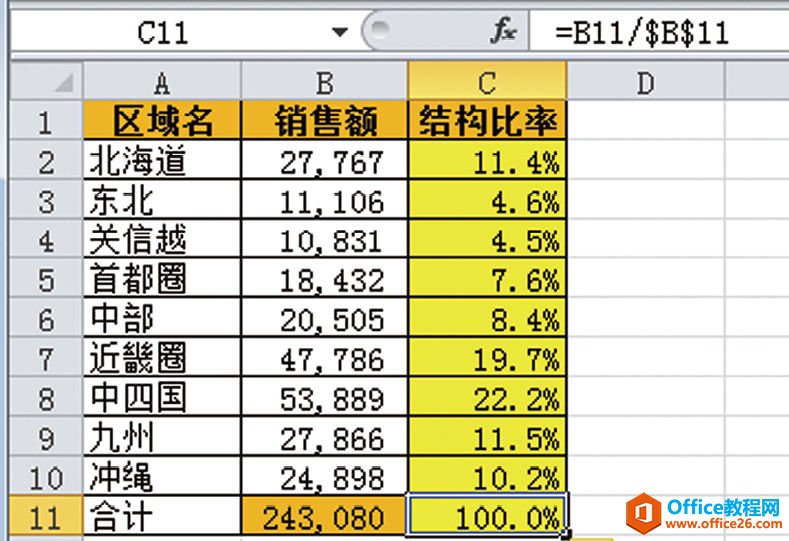
如果不知道这个方法,就需要手动输入每一个被除数,这样就会浪费很多时间。
顺带一提,指定引用单元格后,多次按下F4 键,$符号的所在位置也会发生变化。
- $A$1固定列和行
- A$1固定行
- $A1固定列
- A1不固定位置
即使知道“$符号为绝对引用”,还是有很多人不清楚按 F4可以输入$这一操作方法。请大家一定要善用F4 键。
如需纵向、横向复制含有公式的单元格时,一般会有两种需求:只固定行、只固定列。这时,可用上述方法切换。
excel必须掌握的运算符
引用单元格中的数值可用于运算,或连接文本。其使用的符号,叫作运算符号。接下来我将逐个解说。四则运算加法符号 、减法符号、乘法符号*(星号)、除法符号/(斜线)。例如,想要






